| エクセル実践塾 > エクセル実践塾2013 |
空欄に条件付き書式が適用されないようにしたい
空欄を判断するための条件付き書式を追加して、「条件を満たす場合は停止」するように設定します空欄は””で表せます。 それに該当するセルに何も書式を設定しない、という条件付き書式を追加して、その「条件を満たす場合は停止」するように設定すれば、空欄に他の条件付き書式が適用されなくなります。 |
|
| Excel 2013/2010/2007 | |
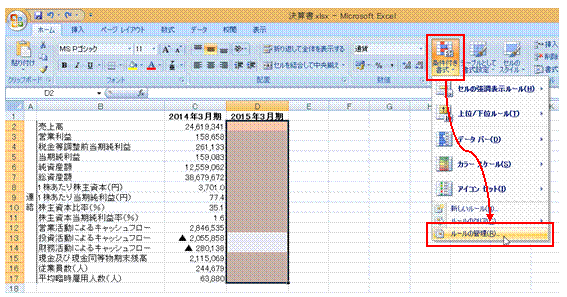 |
①条件付き書式を追加するセル範囲を選択してから、「ホーム」タブの「条件付き書式」→「ルールの管理」を選びます
|
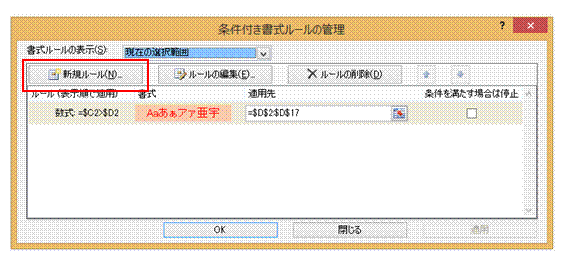 |
②「新規ルール」をクリックします |
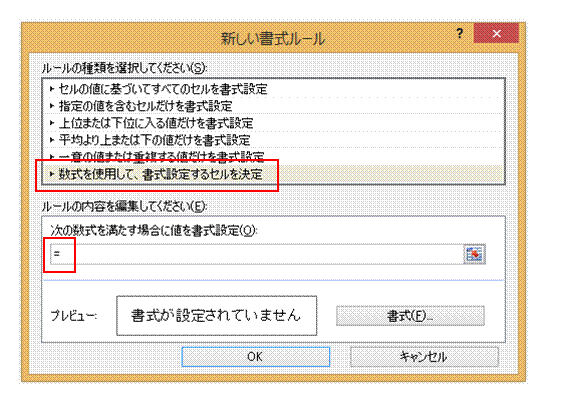 |
③「数式を使用して、書式設定するセルを決定」を選んで、数式欄内に半角の「=」を入力します
|
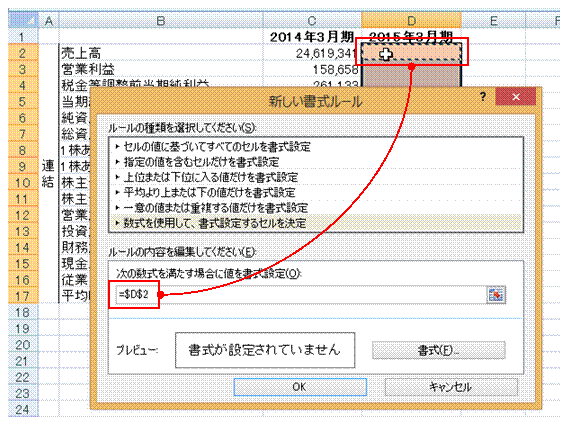 |
④選択中のセル範囲の先頭をクリックで指定します |
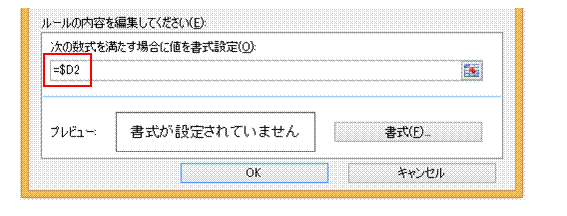 |
⑤F4キーを2度押して、列番号のみの絶対指定に変えます
|
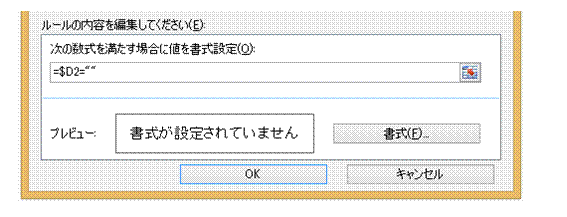 |
⑥空欄との比較を表す「=""」を、半角で入力します「書式」では何も設定しないで、「OK」をクリックします。 |
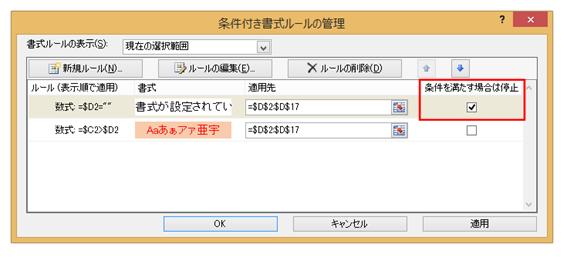 |
⑦空欄判断のための条件付き書式の「条件を満たす場合は停止」にチェックマークを付けます「条件を満たす場合は停止」にチェックマークを付けると、その条件付き書式が適用された場合には、以降の条件付き書式が無視されるようになります。 |
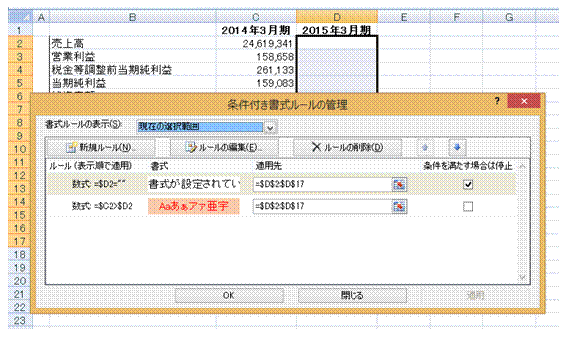 |
⑧「適用」をクリックすれば、「条件付き書式ルールの管理」ダイアログボックスを表示したまま、条件付き書式の適用状況を確認できます「適用」を使えば、「条件を満たす場合は停止」のチェックマークの有無の違いを簡単に確認できます。 |
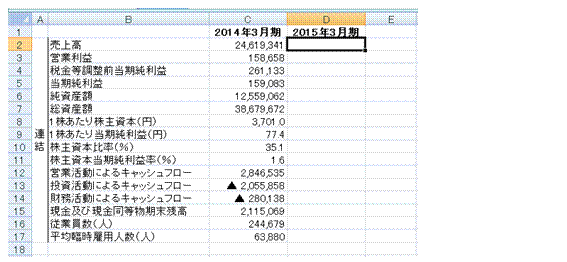 |
⑨空欄が強調されなくなります |
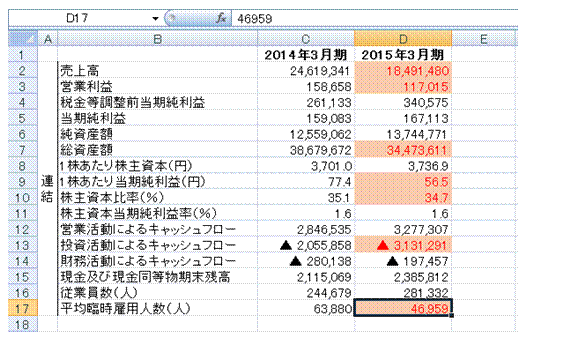 |
⑩入力した値に応じて、条件付き書式が適用されます |
関連する他のページ |
|
|
空白のセルにルールを適用しない
300以上の数値を緑色で、300未満を紫色で表示したい
特集「条件付き書式」 |